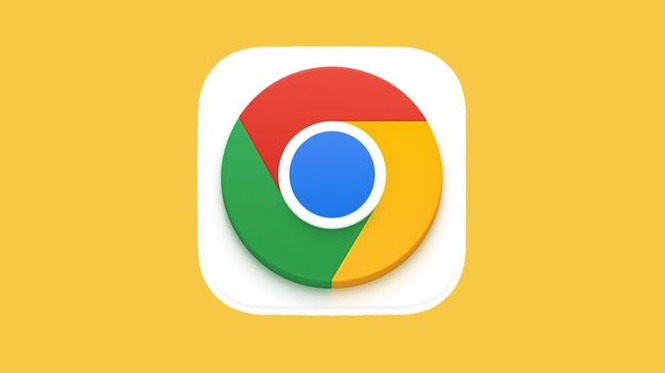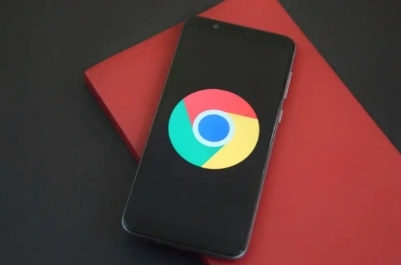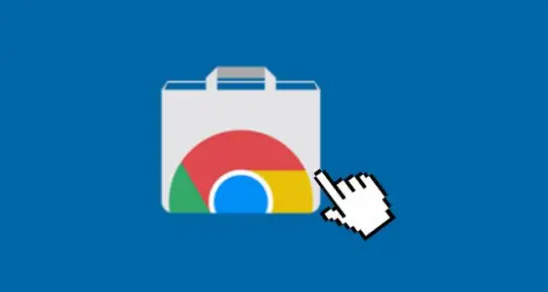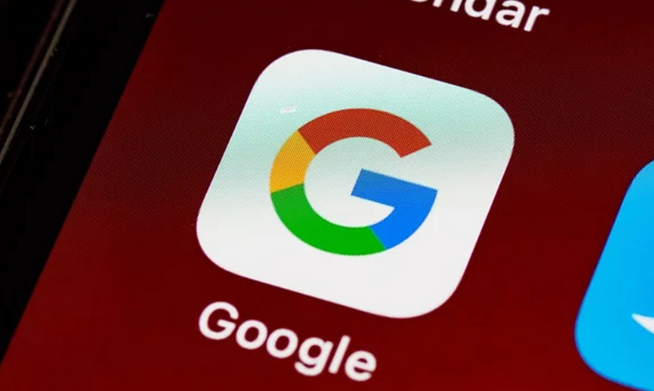Google浏览器如何优化内存使用

一、合理管理扩展程序
1. 精简扩展数量
许多用户为了增强浏览器的功能,会安装大量的扩展程序。殊不知,这些扩展程序在后台运行时会占用大量的内存资源。因此,建议您定期审查已安装的扩展程序,只保留那些真正常用且必要的。对于一些长时间未使用或者功能重复的扩展,果断卸载,这样可以有效减少内存占用。
2. 禁用不必要的扩展
除了卸载不常用的扩展外,您还可以选择禁用那些当前不需要但又不想删除的扩展。在谷歌浏览器中,您可以通过点击右上角的菜单按钮,选择“更多工具” - “扩展程序”,然后在相应的扩展旁边点击“启用”或“禁用”按钮来控制其运行状态。当您需要使用某个禁用的扩展时,随时可以再次启用,这样既能满足临时需求,又能避免不必要的内存消耗。
二、优化浏览器标签页管理
1. 及时关闭闲置标签页
很多用户在使用浏览器时,常常会打开多个标签页,并且在看完一个页面后却不及时关闭标签页,导致大量标签页堆积。这些闲置的标签页虽然看似没有在前台运行,但实际上仍然在后台占用着一定的内存空间。所以,养成及时关闭已完成浏览任务的标签页的好习惯,能够显著降低内存的使用量。您可以手动点击标签页右上角的“关闭”按钮(通常是一个叉形图标)来关闭单个标签页;如果您想要一次性关闭当前窗口中的所有标签页,可以按下键盘上的“Ctrl + Shift + W”(Windows/Linux)或“Command + Shift + W”(Mac)组合键。
2. 利用标签页暂停功能
谷歌浏览器提供了一项贴心的标签页暂停功能,它可以自动暂停长时间未活动的标签页,从而释放内存资源。要启用该功能,您可以在浏览器地址栏中输入“chrome://flags/automatic-tab-discarding”,然后将其设置为“Enabled”。开启后,浏览器会自动根据标签页的活动状态进行智能判断,当某个标签页长时间未被操作时,会自动暂停该标签页的进程,直到您再次切换到该标签页时才会恢复。
三、调整浏览器设置
1. 开启硬件加速
硬件加速是利用计算机的图形处理器(GPU)来加速浏览器的渲染过程,从而提高浏览器的性能。在谷歌浏览器中,默认情况下是启用硬件加速功能的,但有时候可能会因为某些原因导致该功能未开启或者出现异常。您可以按照以下步骤进行检查和设置:点击右上角的菜单按钮,选择“设置”,然后在“高级”选项中找到“系统”部分,确保“使用硬件加速模式(如果可用)”选项处于勾选状态。启用硬件加速后,浏览器能够更高效地处理图形和动画效果,减少对CPU资源的依赖,进而降低内存占用。
2. 清除缓存和浏览历史记录
随着时间的推移,浏览器在运行过程中会产生大量的缓存文件和浏览历史记录,这些数据会占用一定的磁盘空间,并且在某些情况下也可能会影响浏览器的性能。定期清理缓存和浏览历史记录可以帮助释放磁盘空间,同时也有助于优化浏览器的内存使用。在谷歌浏览器中,您可以点击右上角的菜单按钮,选择“更多工具” - “清除浏览数据”,在弹出的对话框中选择要清除的内容(如缓存、浏览历史记录等),并选择合适的时间范围(如过去一小时、过去24小时等),然后点击“清除数据”按钮即可完成清理操作。
四、更新谷歌浏览器版本
谷歌浏览器的开发团队会不断对其软件进行更新和优化,以修复已知的漏洞和性能问题,并提升浏览器的整体性能和稳定性。因此,保持谷歌浏览器为最新版本是非常重要的。您可以在浏览器中点击右上角的菜单按钮,选择“帮助” - “关于 Google Chrome”,浏览器会自动检查是否有可用的更新。如果有更新,按照提示进行下载安装即可。新版本的浏览器通常会在内存管理方面进行改进,从而为您提供更流畅的浏览体验。
通过以上几种方法的综合运用,您可以有效地优化谷歌浏览器的内存使用情况,提高浏览器的运行速度和响应性能,让您在上网冲浪和处理工作时更加得心应手。希望这些内容能够帮助到您,如果您还有其他关于谷歌浏览器的使用问题或优化需求,欢迎随时向我们咨询。